Với sự phát triển mạnh mẽ của công nghệ, iPhone ngày càng trở thành một phần không thể thiếu trong cuộc sống hàng ngày của chúng ta. Thanh home bar mới trên các dòng iPhone không có nút home vật lý mang lại trải nghiệm người dùng hoàn toàn mới.
Tuy nhiên, không ít người tìm cách xóa hoặc ẩn thanh home bar này để có trải nghiệm sử dụng toàn màn hình tốt hơn. Trong bài viết này, chúng tôi sẽ hướng dẫn bạn cách xóa thanh home bar trên iPhone một cách dễ dàng và nhanh chóng.
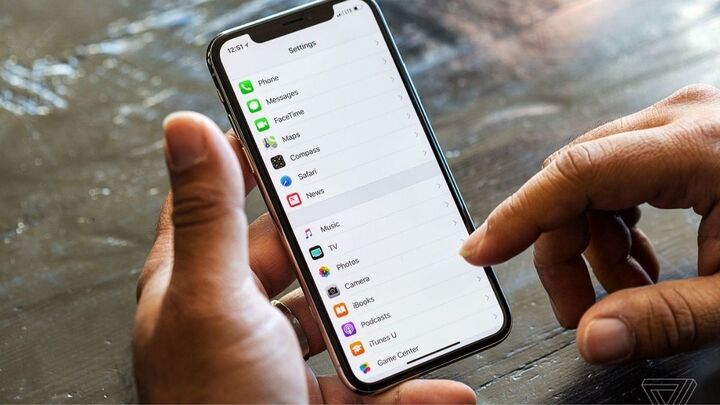
(Ảnh minh họa)
Hiểu rõ hơn về home bar trên iPhone
Thanh home bar là một phần không thể thiếu trên các dòng iPhone từ iPhone X trở đi, thay thế cho nút home truyền thống. Thanh home bar giúp người dùng dễ dàng thực hiện các thao tác như quay lại màn hình chính, chuyển đổi giữa các ứng dụng và rất nhiều chức năng khác. Tuy nhiên, đối với một số người dùng, thanh home bar này có thể làm phiền hoặc chiếm diện tích màn hình sử dụng.
Lý do cần xóa home bar
Có nhiều lý do khác nhau để người dùng muốn xóa thanh home bar, bao gồm:
Trải nghiệm màn hình toàn diện: Không có thanh home bar xuất hiện trên màn hình giúp trải nghiệm xem video, chơi game toàn màn hình tốt hơn.
Tùy chỉnh giao diện: Một số người dùng muốn tạo ra một giao diện người dùng không bị gián đoạn bởi thanh home bar.
Cách xóa thanh home bar bằng app
Một trong những cách đơn giản để xóa thanh home bar trên iPhone là sử dụng ứng dụng bên thứ ba. Hiện nay, có một số ứng dụng hỗ trợ người dùng xóa hoặc ẩn thanh home bar.
Một số ứng dụng có thể yêu cầu jailbreak điện thoại của bạn, điều này có thể làm mất bảo hành hoặc gây ra các rủi ro bảo mật. Cần tham khảo ý kiến chuyên gia kĩ thuật về những ứng dụng này.
1. NavBar Disabler
NavBar Disabler là một ứng dụng giúp bạn ẩn thanh home bar. Ứng dụng này yêu cầu quyền truy cập hệ thống và cần tải về từ các nguồn ứng dụng không chính thức.
2. Sử dụng tính năng sẵn có trên iPhone
Để ẩn thanh home bar, bạn có thể tận dụng tính năng “AssistiveTouch” có sẵn trên iPhone.
Bước 1: Vào "Cài đặt".
Bước 2: Chọn "Trợ năng".
Bước 3: Trong mục "Chạm", chọn "AssistiveTouch".
Bước 4: Bật "AssistiveTouch" và cấu hình các tùy chọn để ẩn thanh home bar.4.2. Sử dụng "Guided Access"
Tính năng "Guided Access" là một phương pháp khác giúp bạn tạm thời ẩn thanh Home Bar.
Bước 1: Vào "Cài đặt".
Bước 2: Chọn "Trợ năng".
Bước 3: Tìm đến mục "Học tập" và chọn "Truy cập có hướng dẫn".
Bước 4: Bật “Truy cập có hướng dẫn” và cài đặt mật khẩu.
Bước 5: Mở ứng dụng bạn muốn sử dụng và kích hoạt "Truy cập có hướng dẫn" bằng cách nhấn nút nguồn ba lần.



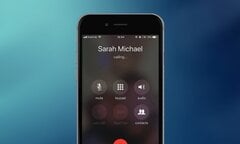


Bình luận